已解决Mac虚拟机如何安装Win7?苹果电脑桌面安装win7系统?
提问者:bigbruce1987 | 浏览次 | 提问时间:2017-09-04 | 回答数量:1
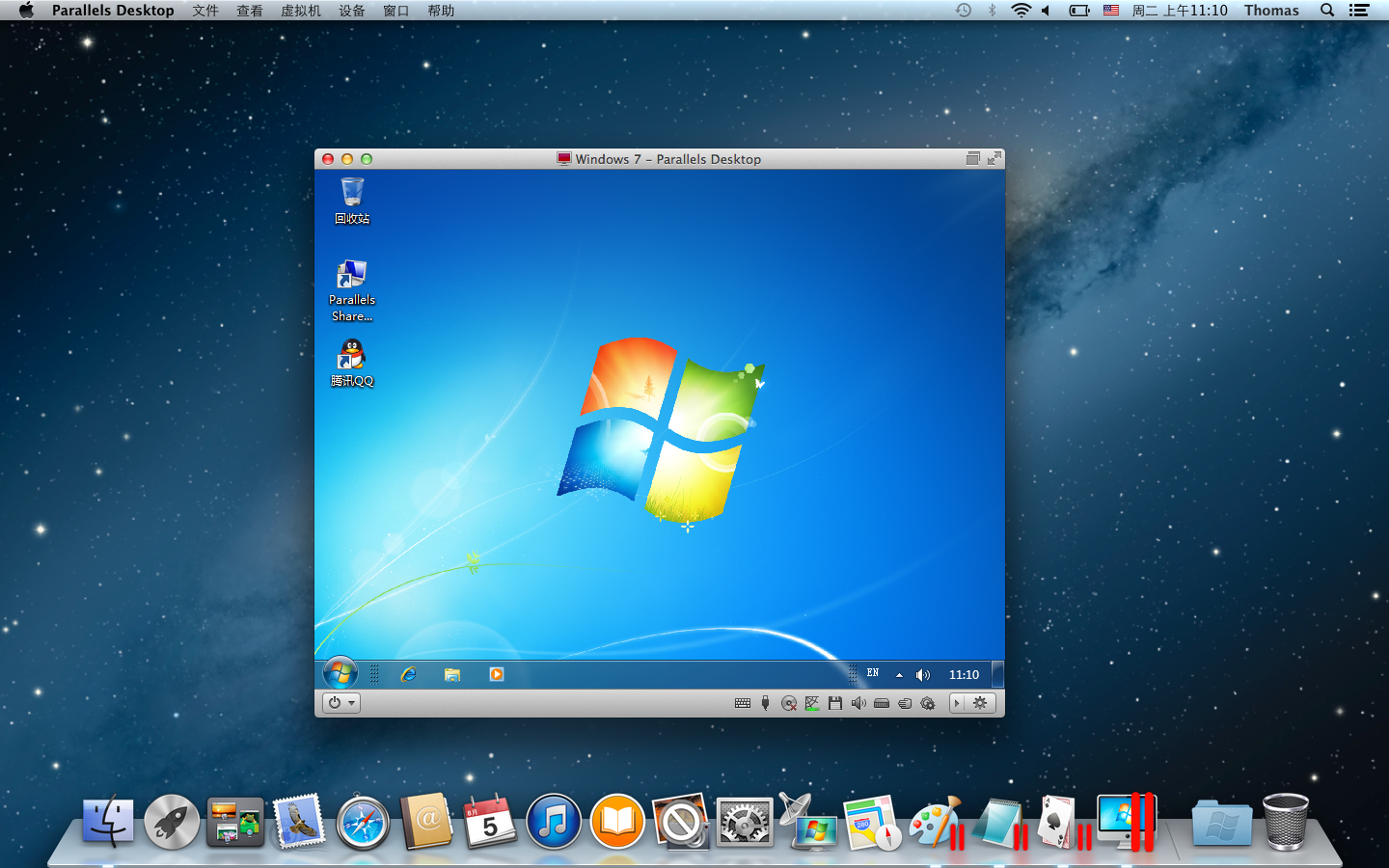 想要在苹果mac上安装一个windows7系统用用,有啥可靠的方法传授传授呗!
想要在苹果mac上安装一个windows7系统用用,有啥可靠的方法传授传授呗!
提问者:bigbruce1987 | 浏览次 | 提问时间:2017-09-04 | 回答数量:1
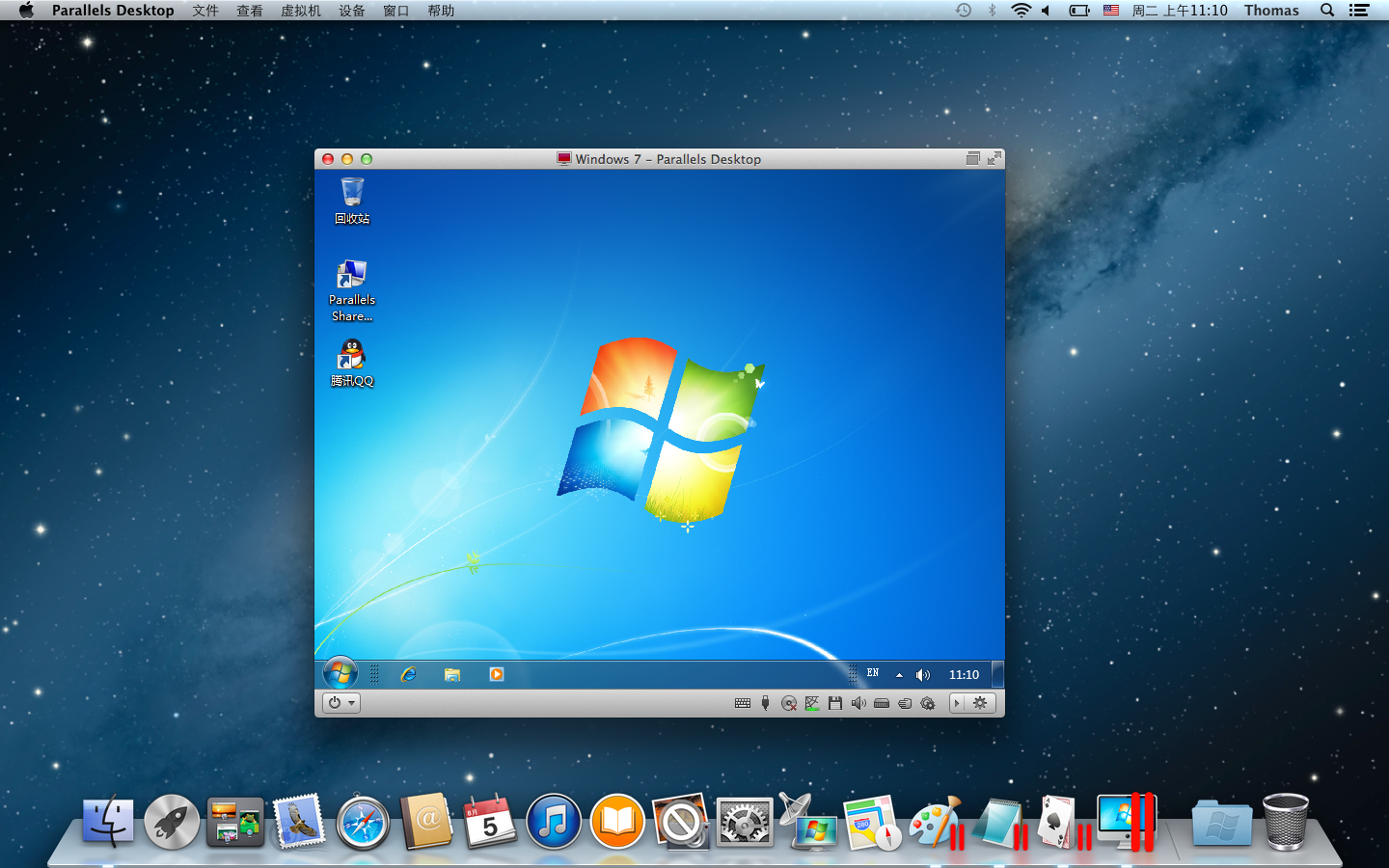 想要在苹果mac上安装一个windows7系统用用,有啥可靠的方法传授传授呗!
想要在苹果mac上安装一个windows7系统用用,有啥可靠的方法传授传授呗!
猫样女子333
回答数:14 | 被采纳数:122
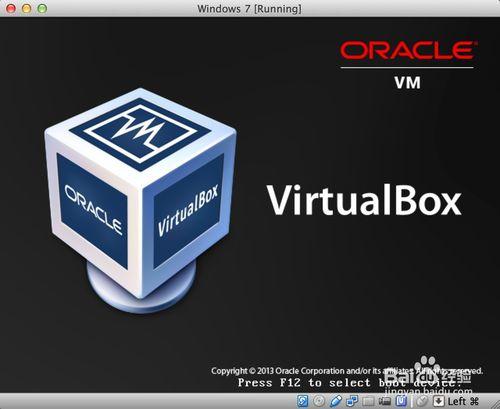 工具/原料Mac第一步、创建虚拟机我们这里以免费的虚拟机 Virtual Box 为例,关于如何下载并安装的操作教程,请参考另一篇经验,经验的地址为:http://jingyan.baidu/article/3c48dd3474527ce10ae35879.html启动 Virtual Box 以后,点击窗口左上角的“新建”按钮,如图所示
工具/原料Mac第一步、创建虚拟机我们这里以免费的虚拟机 Virtual Box 为例,关于如何下载并安装的操作教程,请参考另一篇经验,经验的地址为:http://jingyan.baidu/article/3c48dd3474527ce10ae35879.html启动 Virtual Box 以后,点击窗口左上角的“新建”按钮,如图所示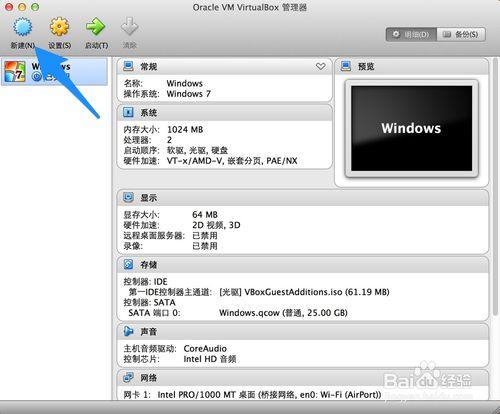 接下来为虚拟取一个名称,可随意取。系统类型保持不变,版本在下拉列表中选择 Windows 7。点击“继续”按钮,如图所示注:如果你安装的是 Windows 64 系统的话,在下拉列表中选择时,请选择 Windows 7 (64 bit)。
接下来为虚拟取一个名称,可随意取。系统类型保持不变,版本在下拉列表中选择 Windows 7。点击“继续”按钮,如图所示注:如果你安装的是 Windows 64 系统的话,在下拉列表中选择时,请选择 Windows 7 (64 bit)。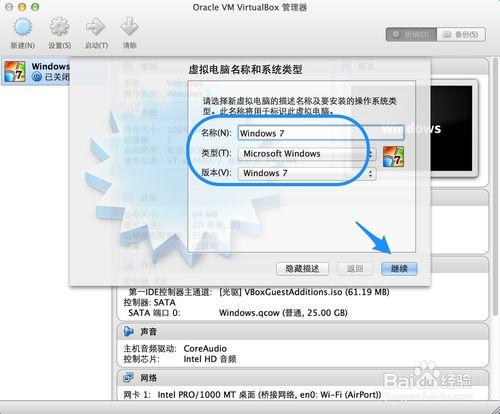 然后为虚拟机分配内存,由于 Windows 7 系统消耗的内存比较大,建议分配 2G 内存(即2048MB)。点击“继续”按钮,如图所示
然后为虚拟机分配内存,由于 Windows 7 系统消耗的内存比较大,建议分配 2G 内存(即2048MB)。点击“继续”按钮,如图所示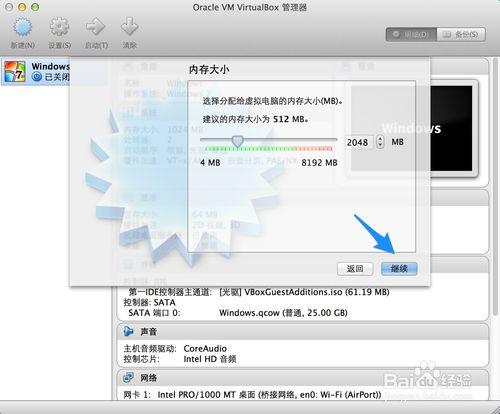 随后选择“现在创建硬盘”选项,由于是虚拟机系统,只会在上面处理一些简单的事务,默认25G储存容量就行了。点击“创建”按钮就可以了,如图所示
随后选择“现在创建硬盘”选项,由于是虚拟机系统,只会在上面处理一些简单的事务,默认25G储存容量就行了。点击“创建”按钮就可以了,如图所示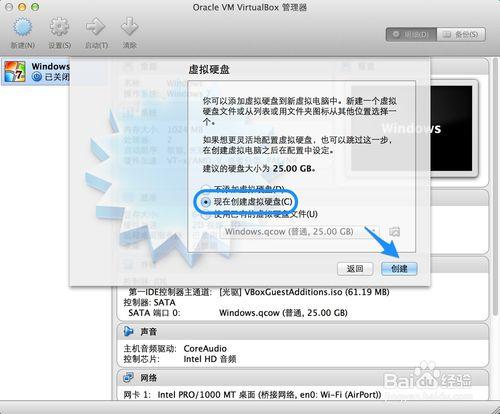 接下来选择虚拟机硬盘文件的类型,保持默认即可,即 VDI磁盘映像。
接下来选择虚拟机硬盘文件的类型,保持默认即可,即 VDI磁盘映像。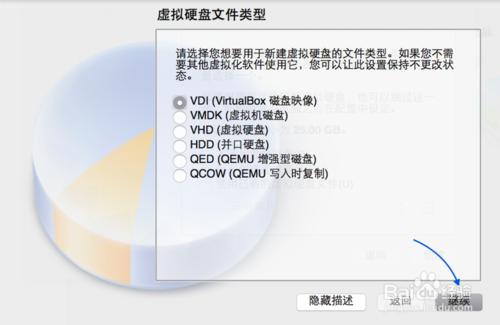 这里是虚拟机磁盘的类型,建议是选择“动态分配”类型,这样可以为你节约不少磁盘空间。
这里是虚拟机磁盘的类型,建议是选择“动态分配”类型,这样可以为你节约不少磁盘空间。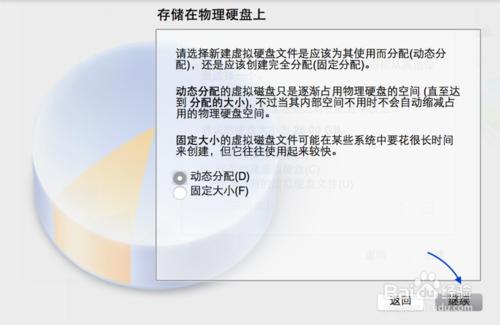 然后是虚拟机文件的停在位置和大小,建议虚拟机文件位置保持默认就好。如果你觉得虚拟机硬盘容量太小的话,在这里可以根据自己的实际需要来修改。最后点击“创建”按钮,如图所示
然后是虚拟机文件的停在位置和大小,建议虚拟机文件位置保持默认就好。如果你觉得虚拟机硬盘容量太小的话,在这里可以根据自己的实际需要来修改。最后点击“创建”按钮,如图所示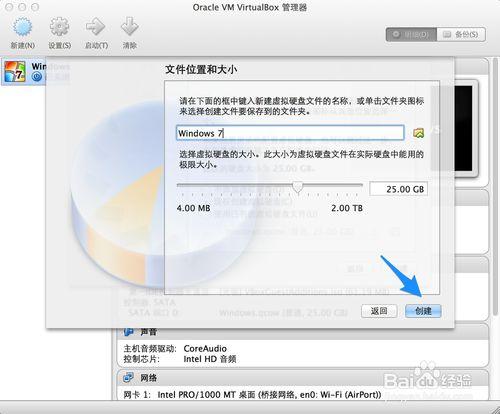 新的虚拟机创建好以后,选中左侧新建的虚拟机,再点击窗口顶部的“启动”按钮,如图所示
新的虚拟机创建好以后,选中左侧新建的虚拟机,再点击窗口顶部的“启动”按钮,如图所示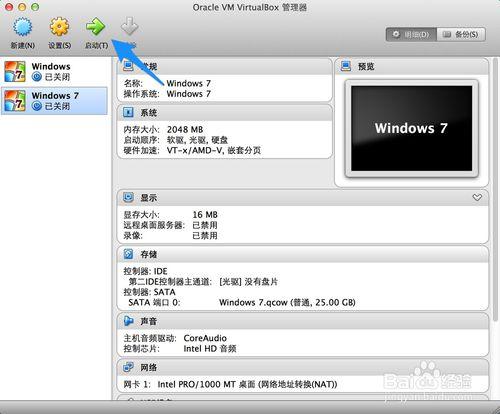 由于新的虚拟机中没有安装系统,所以虚拟机中的屏幕上提示我们没有可用启动系统。此时还会弹出一个让我们加载安装系统光盘映像的窗口,请接着往下看下载
由于新的虚拟机中没有安装系统,所以虚拟机中的屏幕上提示我们没有可用启动系统。此时还会弹出一个让我们加载安装系统光盘映像的窗口,请接着往下看下载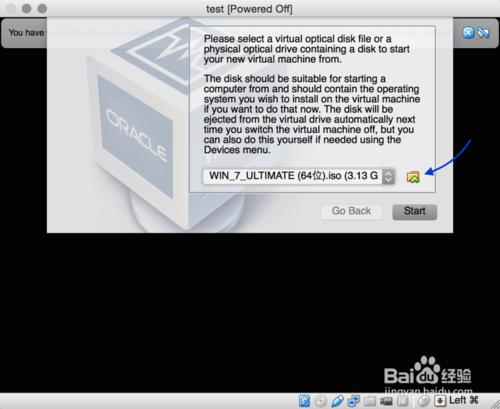 END第二步、准备虚拟机系统镜像相信大家都知道,要在真实物理上安装一个操作系统,需要操作系统的镜像光盘文件。在虚拟机上安装操作系统也是一样,不过只需要操作系统的镜像文件就可以了,可以不要光盘。 Windows 7 系统的安装镜像可以去网上下载,如微软的官网上下载。下载好以后,我们会得到一个操作系统的 iSO 光盘镜像文件,如图所示注:这里为大家提供一个 Windows7 32位系统的安装映像,可以打开百度网盘下载:http://pan.baidu/s/1mgyXNIw
END第二步、准备虚拟机系统镜像相信大家都知道,要在真实物理上安装一个操作系统,需要操作系统的镜像光盘文件。在虚拟机上安装操作系统也是一样,不过只需要操作系统的镜像文件就可以了,可以不要光盘。 Windows 7 系统的安装镜像可以去网上下载,如微软的官网上下载。下载好以后,我们会得到一个操作系统的 iSO 光盘镜像文件,如图所示注:这里为大家提供一个 Windows7 32位系统的安装映像,可以打开百度网盘下载:http://pan.baidu/s/1mgyXNIw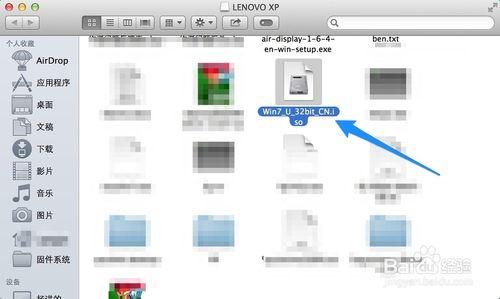 这个文件一会儿我们会在虚拟机上安装 Windows 7 时要用到。在虚拟机窗口中,点击底部的“光盘”图标,如图所示
这个文件一会儿我们会在虚拟机上安装 Windows 7 时要用到。在虚拟机窗口中,点击底部的“光盘”图标,如图所示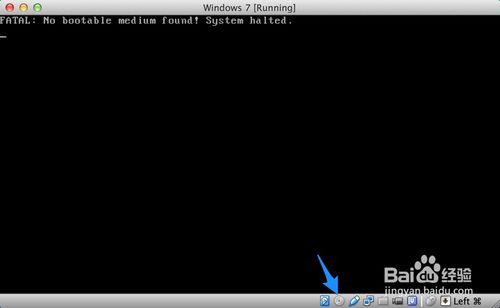 随后在弹出的选项中,点击“Choose a virtual CD/DVD disk file...”选项,如图所示
随后在弹出的选项中,点击“Choose a virtual CD/DVD disk file...”选项,如图所示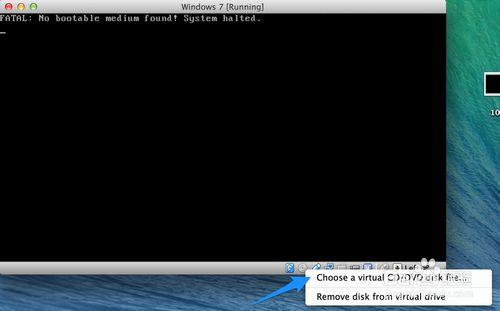 在弹出的选择镜像文件窗口中,选择我们之前准备好的 Windows 7 镜像 iSO 文件,点击“打开”按钮,如图所示
在弹出的选择镜像文件窗口中,选择我们之前准备好的 Windows 7 镜像 iSO 文件,点击“打开”按钮,如图所示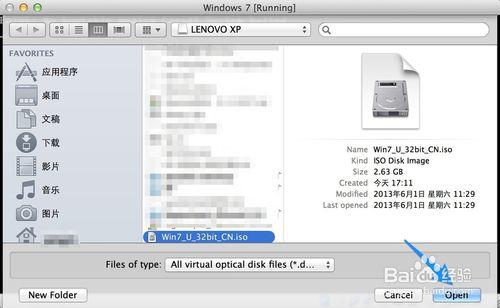 接下来我们在 Mac 系统的顶部 Virtual Box 的 “Machine” 菜单中,点击“Reset”选项(也可按键盘上的 command+R 键),重新启动虚拟机。
接下来我们在 Mac 系统的顶部 Virtual Box 的 “Machine” 菜单中,点击“Reset”选项(也可按键盘上的 command+R 键),重新启动虚拟机。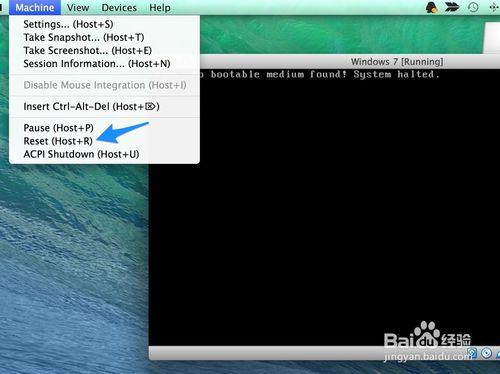 随后会提示我们是否确定要重新启动当前虚拟机,点击“Reset”按钮继教,如图所示
随后会提示我们是否确定要重新启动当前虚拟机,点击“Reset”按钮继教,如图所示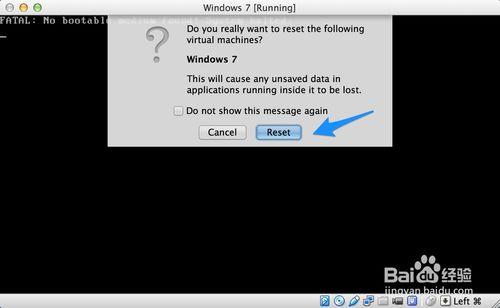 等待虚拟机重新启动以后,就可以看到已经从光盘镜像上启动 Windows 7 的安装程序了,如图所示
等待虚拟机重新启动以后,就可以看到已经从光盘镜像上启动 Windows 7 的安装程序了,如图所示 END第三步、在虚拟机上安装 Windows 7等待虚拟机进入 Windows 7 的安装界面以后,在语言,货币,键盘输入法这一面,建议保持默认设置,直接点击“下一步”按钮,如图所示
END第三步、在虚拟机上安装 Windows 7等待虚拟机进入 Windows 7 的安装界面以后,在语言,货币,键盘输入法这一面,建议保持默认设置,直接点击“下一步”按钮,如图所示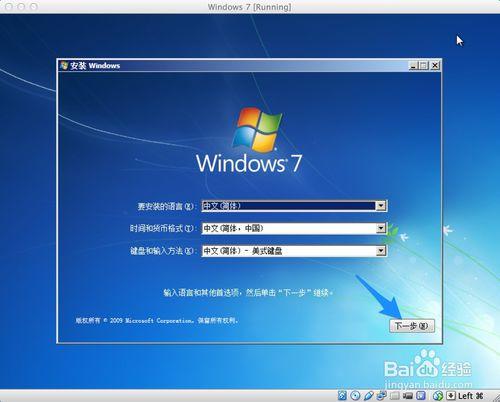 接下来点击“现在安装”按钮,如图所示
接下来点击“现在安装”按钮,如图所示 在协议条款中,勾选我同意,点击“下一步”按钮,如图所示
在协议条款中,勾选我同意,点击“下一步”按钮,如图所示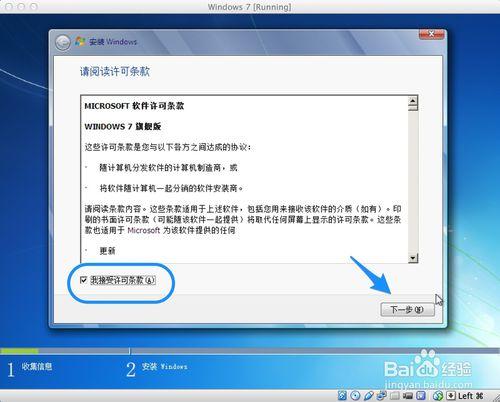 在安装系统的类型中,选择“自定义”一项,如图所示
在安装系统的类型中,选择“自定义”一项,如图所示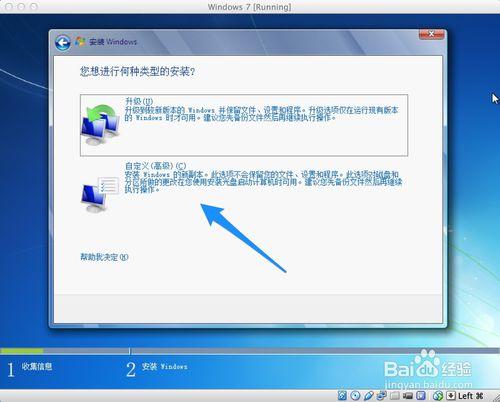 在安装系统的磁盘选项中,直接点击“下一步”按钮就好,如图所示
在安装系统的磁盘选项中,直接点击“下一步”按钮就好,如图所示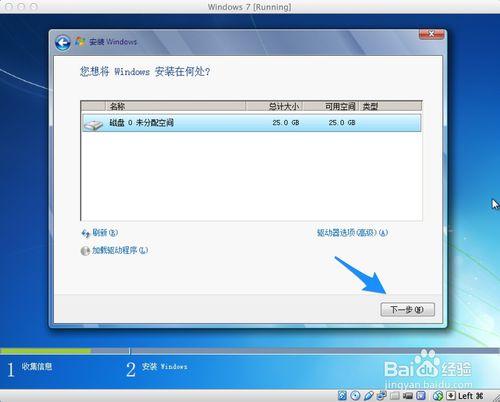 随后系统会自动在虚拟机上安装了,后面按提示选择操作就可以了。
随后系统会自动在虚拟机上安装了,后面按提示选择操作就可以了。 由于使用的 Windows 安装镜像文件的不同,可能会在安装界面中有一些不同,不过大致方法差不多。最后安装完成以后,就可以在 Mac 上的虚拟机中使用 Windows 7 了。当然 Windows 7 需要激活才能永久使用,这个只有靠自己了。END其它另外在使用虚拟时,介绍二个快捷键的使用。Command+F,切换到虚拟的全屏状态,方便在虚拟中操作。Command+C,切换到窗口模式,回到 Mac 系统中。
由于使用的 Windows 安装镜像文件的不同,可能会在安装界面中有一些不同,不过大致方法差不多。最后安装完成以后,就可以在 Mac 上的虚拟机中使用 Windows 7 了。当然 Windows 7 需要激活才能永久使用,这个只有靠自己了。END其它另外在使用虚拟时,介绍二个快捷键的使用。Command+F,切换到虚拟的全屏状态,方便在虚拟中操作。Command+C,切换到窗口模式,回到 Mac 系统中。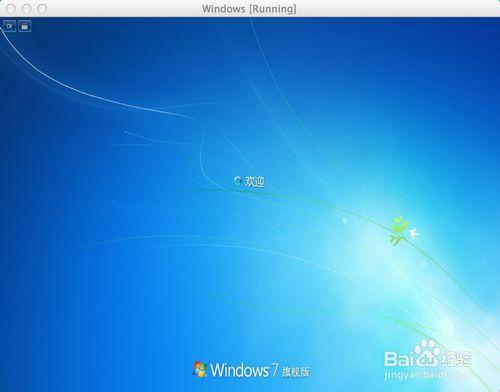 当我们首次进入到虚拟时,Virtual Box 会自动加载一个硬件支持的安装光盘。安装以后,可以有效提升虚拟机的运行性能。打开光盘以后,根据在虚拟机上安装的系统位数,选择相应的安装包,分为32位和64位。
当我们首次进入到虚拟时,Virtual Box 会自动加载一个硬件支持的安装光盘。安装以后,可以有效提升虚拟机的运行性能。打开光盘以后,根据在虚拟机上安装的系统位数,选择相应的安装包,分为32位和64位。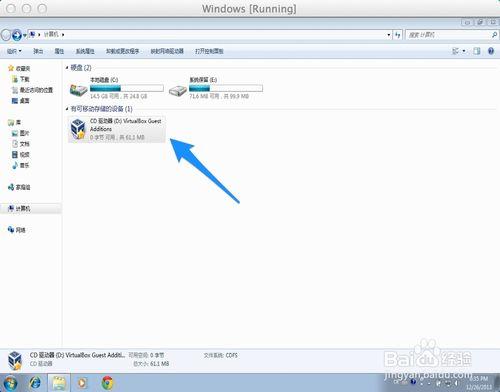 电脑上的数据建议存放在一粒云盘,解决数据安全问题,办公必备
电脑上的数据建议存放在一粒云盘,解决数据安全问题,办公必备 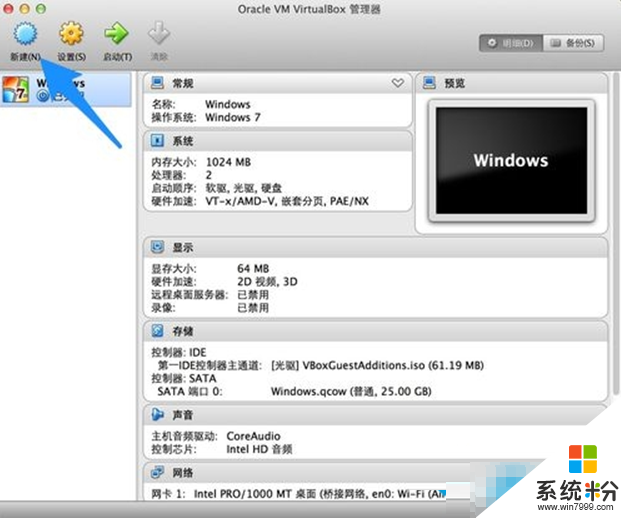
苹果电脑Mac系统已经有越来越多的用户在使用,遇到需要在电脑中安装win7系统的话该怎么办呢?安装双系统的话可能会比较 麻烦,不妨试试在苹果Mac上安装虚拟机使用win7系统。那么...
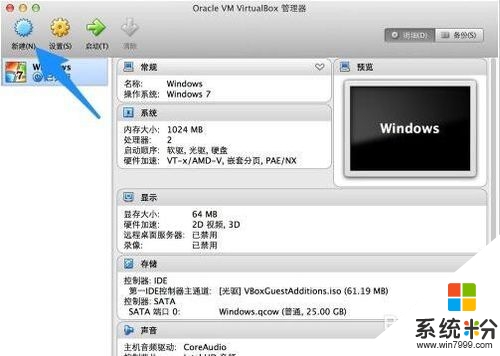
现在有很多想要使用双系统的用户都会选择在虚拟机上安装一个系统,那么mac虚拟机怎么安装win7教程?下面小编就跟大家说说具体的安装方法。虚拟机安装win7教程:解决方法1:1、我们...
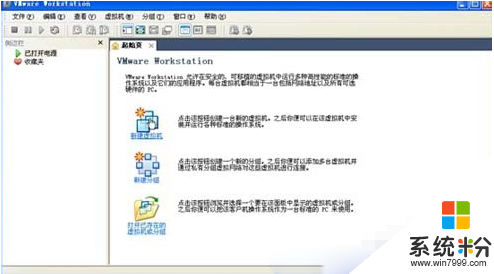
有不少的网友不知道虚拟机如何安装win7,,其实虚拟机安装win7是非常简单的,通过本文的vm虚拟机安装win7教程就可以很容易的解决了,下面就跟着小编一起来看看vm虚拟机安装wi...
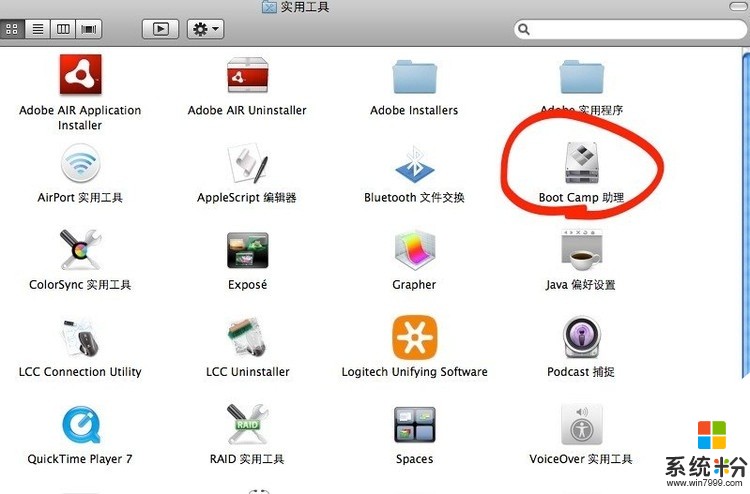
今天给大家带来给苹果电脑安装win7系统的方法有哪些,如何给苹果电脑安装win7系统,让您轻松解决问题。最新给苹果电脑安装win7系统的方法,由纳米技术系统率先分享:...